Comment installer TeamSpeak sur mon VPS ?
L’installation de TeamSpeak sur un serveur virtuel est assez simple et peut être réalisée sur des systèmes d’exploitation courants tels qu’Ubuntu ou CentOS. Vous trouverez ci-dessous un guide étape par étape sur l’installation de TeamSpeak Server sur un serveur virtuel basé sur Ubuntu. Si vous avez un autre système d’exploitation, la procédure sera similaire, avec des différences mineures. Les exigences minimales pour installer et faire fonctionner TeamSpeak sur un VPS sont les suivantes
- 1 cœur de CPU
- 512 MO DE RAM
- 1 à 2 Go d’espace disque
- connexion réseau 10 Mbps
Vous pouvez facilement démarrer avec la configuration minimale du plan tarifaire VPS U1
Création d’un nouvel utilisateur
Mettez à jour les référentiels et installez les mises à jour nécessaires
sudo apt update && sudo apt upgrade -y
##Créer un nouvel utilisateur pour TeamSpeak (recommandé pour des raisons de sécurité)
sudo adduser teamspeak##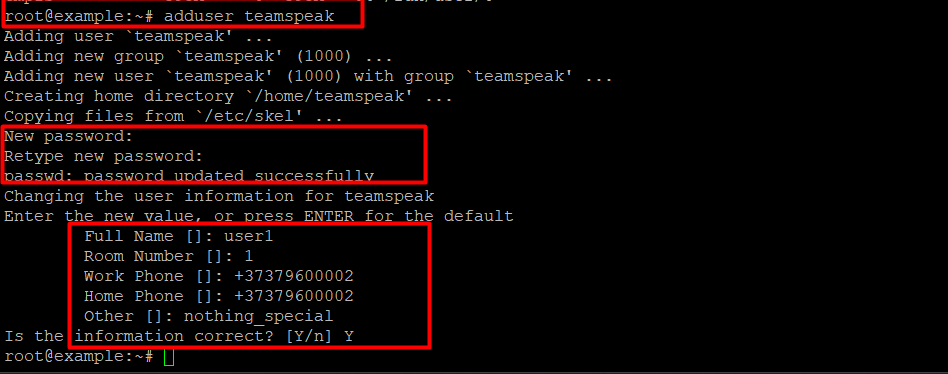
Télécharger le serveur TeamSpeak
Passez à l’utilisateur teamspeak
sudo su - teamspeak#Téléchargez la dernière version de TeamSpeak Server (pour 64-bit)
wget https://files.teamspeak-services.com/releases/server/3.13.7/teamspeak3-server_linux_amd64-3.13.7.tar.bz2 -O teamspeak-server.tar.bz2
Extraire l’archive téléchargée
tar xvf teamspeak3-server_linux_amd64-3.13.7.tar.bz2#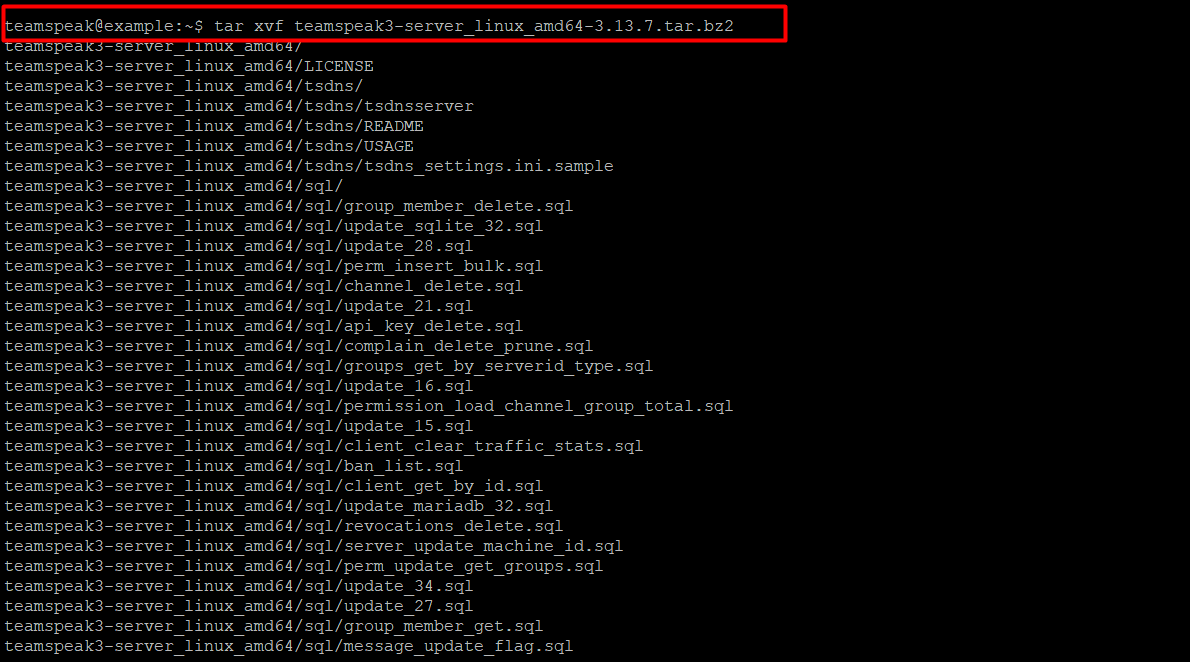
exit Installer le serveur TeamSpeak
Entrez la commande :
apt install bzip2- Vous pouvez également installer le serveur TeamSpeak à l’aide du script d’installation automatique. Connectez-vous à votre serveur#
ssh root@server_ip -p ssh_port
wget https://bill.alexhost.com/downloads/teamspeak_install.sh
chmod +x teamspeak_install.sh
./teamspeak_install.sh
Changez d’utilisateur vers le teamspeak nouvellement créé et téléchargez le serveur :
su - teamspeak
wget https://files.teamspeak-services.com/releases/server/3.13.7/teamspeak3-server_linux_amd64-3.13.7.tar.bz2 -O teamspeak-server.tar.bz2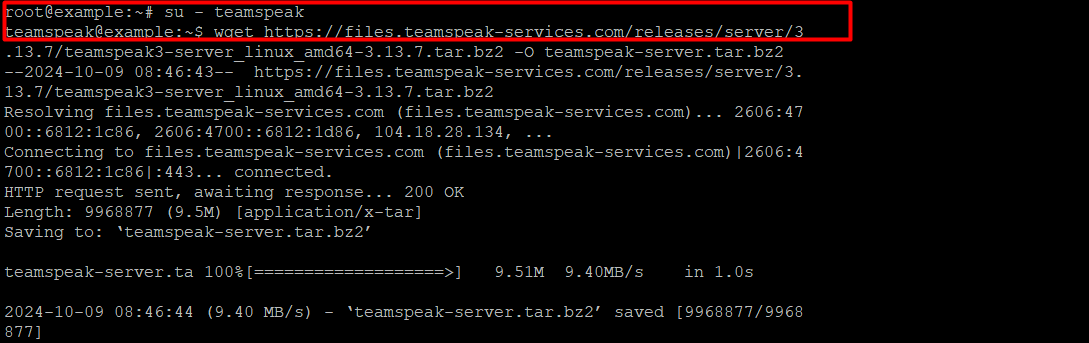 Vous devez ensuite décompresser l’archive. Ceci est disponible avec cette commande :
Vous devez ensuite décompresser l’archive. Ceci est disponible avec cette commande :tar xvfj teamspeak-server.tar.bz2 --strip-components 1touch ~/.ts3server_license_acceptedexitCréer un service système
Pour gérer le serveur TeamSpeak, créons un service système. Ouvrez l’éditeur pour créer un fichier de service :
nano /etc/systemd/system/teamspeak.service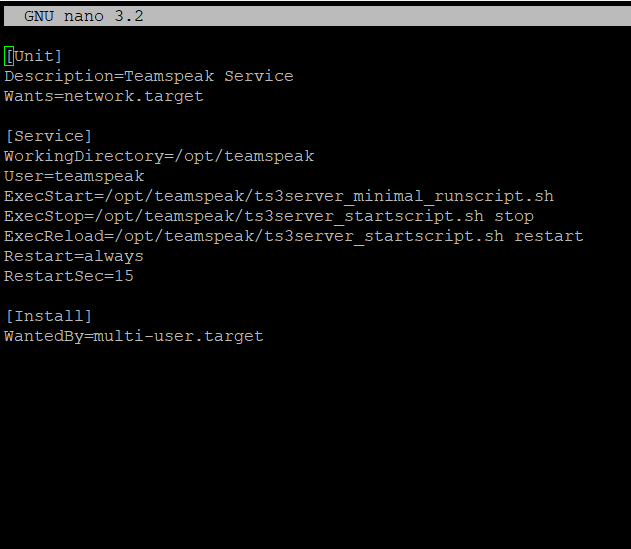 Sauvegardez (ctrl+s) le fichier et quittez l’éditeur. Appliquez les modifications avec la commande :
Sauvegardez (ctrl+s) le fichier et quittez l’éditeur. Appliquez les modifications avec la commande :systemctl daemon-reloadsystemctl enable --now teamspeaksystemctl status teamspeakDéfinition du mot de passe de l’administrateur
Avant d’effectuer ces actions, nous devons arrêter le serveur. Cela peut être fait en utilisant cette commande :
systemctl stop teamspeak.servicesu - teamspeak
./ts3server_startscript.sh start serveradmin_password=YourPasswd./ts3server_startscript.sh stop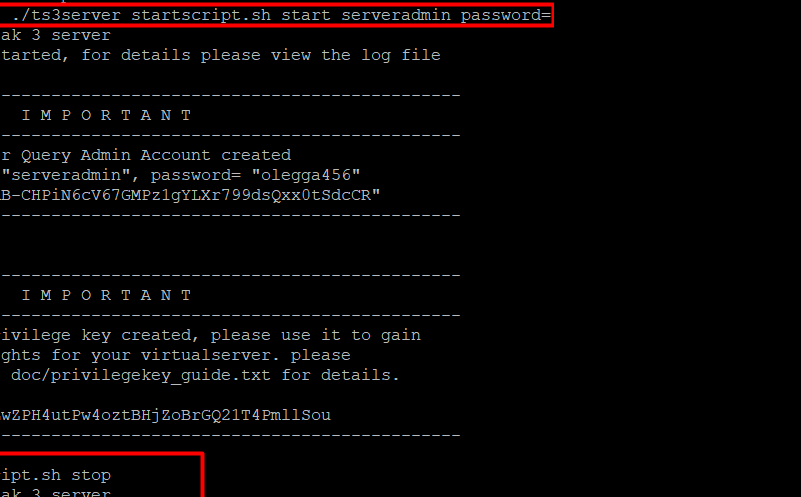 Ensuite, quittez en tapant :
Ensuite, quittez en tapant :exitsystemctl start teamspeak.servicegrep -i token /opt/teamspeak/logs/*Conclusion
La mise en place d’un serveur TeamSpeak sur un VPS est un processus simple qui ne nécessite qu’un minimum de ressources système, ce qui le rend accessible même sur les plans d’hébergement d’entrée de gamme. En suivant le guide d’installation étape par étape, vous vous assurez un environnement stable, sécurisé et personnalisable pour la communication vocale, que ce soit pour des communautés de joueurs, des équipes d’entreprise ou des projets personnels. Grâce à la configuration du service système, le serveur fonctionnera automatiquement après chaque redémarrage, garantissant ainsi une disponibilité ininterrompue.
Par exemple, un petit clan de joueurs peut lancer son serveur TeamSpeak sur un plan VPS de base (tel que U1 avec 1 cœur de CPU et 512 Mo de RAM) et fournir immédiatement à tous les membres une solution de chat vocal fiable. Cela permet non seulement d’éviter les limitations des plateformes tierces, mais aussi d’avoir un contrôle total sur les paramètres du serveur, la sécurité et l’administration. Avec une telle flexibilité, TeamSpeak sur VPS devient une solution idéale pour les débutants et les utilisateurs avancés.










